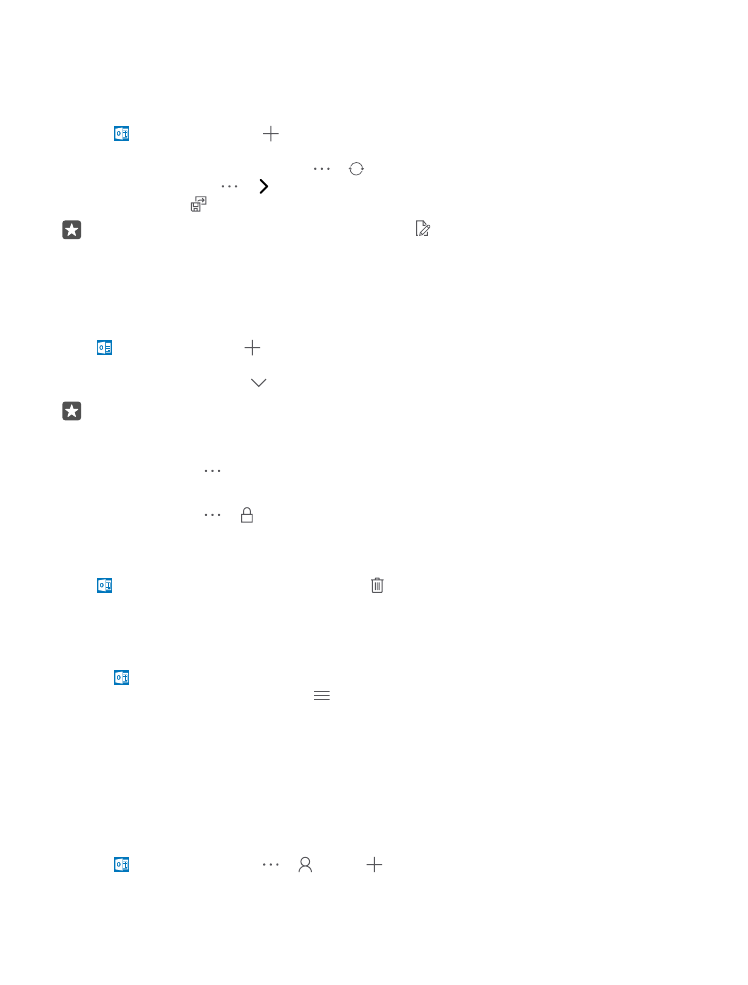
新增約會
要記住約會或活動,您可以將它新增到 Outlook 行事曆中。
要檢視行事曆,您必須將帳戶 (例如 Microsoft 帳戶) 新增至手機。
1. 點選 Outlook 行事曆 > 。
2. 輸入想要的詳細資料並設定時間。
3. 要讓約會在某些日期重複,請點選 > 重複,然後填入詳細資料。
4. 要新增提醒,請點選 > 以及您所需的時間。
5. 完成時,請點選 。
秘訣: 要編輯活動,請點選您想要的活動以及 編輯,然後編輯想要的詳細資料。
傳送會議邀請
在建立活動時,點選連絡人以及搜尋方塊,然後開始輸入名稱。 清單會在您輸入時進行篩選。
您可以傳送會議邀請給已在連絡人詳細資料中定義郵件地址的連絡人。
在另一個行事曆中建立活動
點選 Outlook 行事曆 > 。 根據預設,您的活動都會顯示在 Outlook 行事曆中。 如果您
有一份與家人共用的行事曆,就可以立即建立與共用活動。 要在建立活動時變更行事曆,請
點選行事曆名稱,然後點選 以及您想要使用的行事曆。
舉例: 您可以為與他人共用的行事曆 (例如工作行事曆) 建立活動,讓其他人知道您何時
處於忙碌狀態。
針對活動變更您的狀態
在建立活動時,點選 ,並選擇想要的狀態。
建立私人約會
在建立活動時,點選 > 私人。
此活動不會顯示在共用的行事曆中。
刪除事件
點選 Outlook 行事曆,然後點選活動以及 。